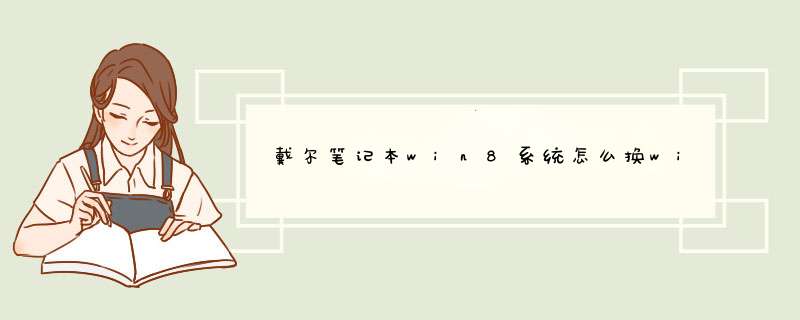
1、开机进bios,这台笔记本是开机时按F12,进入的bios。进入这个页面,选择BIOS Setup选项回车确认。
2、确认后会进入下面的界面。在win8降win7时最总要的设置就是把uefi模式修改成Legacyboot启动模式。启动项UEFI改为legacyboot启动模式,方便U盘或者光盘引导。(注意ahci不用改)
3、插入说明下uefi和legacy是两种不同的引导方式,uefi是新式的BIOS,legacy是传统BIOS。你在UEFI模式下安装的系统,只能用UEFI模式引导;同理,如果你是在Legacy模式下安装的系统,也只能在legacy模式下进系统。uefi只支持64为系统且磁盘分区必须为gpt模式,传统BIOS使用Int 13中断读取磁盘,每次只能读64KB,非常低效,而UEFI每次可以读1MB,载入更快。
4、设置BIOS,点击Advanced Boot Options 在右侧勾选这个唯一选项。
5、点击Boot Sequence 选项在右侧设置USB为第一选项。
6、在这里我把安全启动项设置成了关闭状态
7、AHCI这个选项没有动
8、保存设置后,从新启动机器,从新启动前要插好启动U盘。这样就能U盘启动进入了。
9、最后一步从新分区的时候,要把以前硬盘的guid格式转换成mbr格式。删除全部分区,成为一个大的分区,在左侧选择要修改的格式的硬盘,点击右键选择转换分区表类型为mbr格式
确定,转换后从新设置分区,开始安装win7系统。
1、右键点击电脑桌面上的“计算机”,选择“属性”选项。2、然后,点击左上角的控制面板主页。
3、即可打开调整设置的控制主页。
win7怎么设置开机密码?
1、首先在电脑桌面左下角点击“开始”,在d出的窗口右侧菜单中找到“控制面板”,并点击进入。
2、在控制面板中,找到“用户账户和家庭安全”这一个选项。
3、进入“用户账户和家庭安全”后,选择“用户账户”选项,点击进入。
4、在账户左边菜单顶部,点击进入“为你的账户创建密码”。
5、开始设置密码,依次输入两次密码,设置好后,点击右下方的“创建密码”即可。
1、首先使用U大师U盘启动盘制作工具将U盘制作成启动U盘。
2、将U盘插上电脑,重启电脑,由于苹果笔记本没有Bios设置,想用U盘启动通常插入U盘,电脑启动时长按“optin键”,便会进入一个开机启动选项界面,如图:
3、使用方向键选择右边的“U盘启动”,按回车键进入,如图:
4、直接就能进入U盘启动选项界面,可以根据自己的需求选择对应的选项,这里选择【3】,进入winpe启动界面。
5、进入WINPE后,找到刚才准备好的原版WIN7镜像文件,利用ImDisk将其加载成虚拟磁盘,如图:
6、请记住加载后的虚拟磁盘盘符,这里为F,之后点击确定按钮。
7、将镜像文件加载成虚拟磁盘后,利用“windows通用安装器”找到刚才的install.wim文件进行安装,
8、选择好后,单击“下一步”按钮。
9、选择系统安装目录,之后分别单击左侧的两个按钮,注意此过程可能会提示你格式化所选分区,单击“是”即可。
10、单击“下一步”按钮。
11、单击“下一步”按钮。
12、单击“安装系统”按钮,开始安装系统。
13、初步安装完成后,会d出一个提示要求重启电脑,单击“确定”,然后手动重启电脑,注意这里可能需要几分钟,请耐性等待。
14、点击“开始安装”按钮,进行系统安装.
15、勾选“我接受许可条款”,单击“下一步”按钮。
16、选择“自定义”安装。
17、选择系统安装路径。
18、等待安装完成就可以了。
19、然后就能进入到win7桌面了。
欢迎分享,转载请注明来源:内存溢出

 微信扫一扫
微信扫一扫
 支付宝扫一扫
支付宝扫一扫
评论列表(0条)